Większość z nas uwielbia Slack za wszystkie niesamowite rzeczy do zrobienia.
Tyle tylko, że nie ma wbudowanych funkcji kalendarza.
Jeśli chcesz, aby aktualizacje Twojego zespołu synchronizowały się z Twoim harmonogramem bez wysiłku, musisz zintegrować Kalendarz Google ze Slackiem.
Jak to zrobić? Zróbmy to krok po kroku.
60-sekundowe podsumowanie
- Slack, choć popularny, nie ma natywnej funkcji kalendarza i wymaga integracji z narzędziami takimi jak Kalendarz Google
- Połączenie Kalendarza Google ze Slackiem wymaga zainstalowania aplikacji i połączenia konta, umożliwiając podstawową synchronizację kalendarza
- Integracja ma jednak ograniczenia, takie jak niespójne aktualizacje statusów, ograniczone wsparcie udostępniania kalendarza i podstawowe zarządzanie wydarzeniami
- ClickUp jest przedstawiany jako kompleksowa alternatywa, jednocząca zarządzanie projektami, komunikację i wiedzę w jednej platformie
- Funkcje ClickUp obejmują dynamiczny widok kalendarza, planowanie oparte na AI i zintegrowane zarządzanie zadaniami
Jak połączyć Slack z Kalendarzem Google?
Krok 1: Zainstaluj aplikację Kalendarz Google dla swojego obszaru roboczego
Musisz dodać aplikację Kalendarz Google do obszaru roboczego Slack. To bardzo proste - wystarczy postępować zgodnie z poniższymi wskazówkami.
Z poziomu przeglądarki:
- Przejdź do katalogu aplikacji Slack i wyszukaj "Kalendarz Google"

- Wybierz obszar roboczy i kliknij "Dodaj do Slack"

- Kliknij Zezwól, aby przyznać dostęp do Kalendarza Google i wybierz konto Google, którego chcesz używać

- Zostaniesz przekierowany do aplikacji komputerowej Slack, potwierdzając powodzenie instalacji

Pro Tip: Szukasz więcej niesamowitych integracji Slack? Oto nasz przewodnik po 17 najlepszych integracjach z aplikacją Slack
Z klienta Slack na pulpicie:
- Kliknij ikonę "+" (Dodaj aplikacje) pod zakładką Aplikacje na lewym pasku bocznym. Nie widzisz zakładki Aplikacje? Kliknij Więcej, a następnie wybierz Automatyzacja > Aplikacje

- Wpisz "Kalendarz Google" w pasku wyszukiwania, znajdź aplikację i kliknij Dodaj

- Zostaniesz przekierowany do przeglądarki, aby kliknąć Dodaj do Slack

- Przyznaj dostęp, klikając Zezwól i wybierając swoje konto Google

- Aplikacja jest zainstalowana i gotowa do działania
➡️ Przeczytaj także: Jak używać Slack do zarządzania projektami
📮ClickUp Insight: 92% pracowników korzysta z niespójnych metod śledzenia elementów działań, co wynika z braku decyzji i opóźnień w realizacji.
Niezależnie od tego, czy wysyłasz notatki uzupełniające, czy korzystasz z arkuszy kalkulacyjnych, proces ten jest często rozproszony i nieefektywny. Rozwiązanie do zarządzania zadaniami ClickUp zapewnia płynną konwersję konwersacji na zadania - dzięki czemu Twój zespół może działać szybko i pozostać w zgodzie.
Krok 2: Połączenie konta Kalendarza Google ze Slackiem
Po zainstalowaniu aplikacji nadszedł czas na połączenie konta Kalendarza Google. Oto jak to zrobić:
Z poziomu klienta pulpitu:
- Przejdź do Aplikacje > Kalendarz Google > Strona główna i kliknij Połącz konto
- Nastąpi przekierowanie do przeglądarki. Kliknij Zezwól i zaloguj się za pomocą konta Google
- Po połączeniu zostaniesz przekierowany z powrotem do aplikacji Slack
🧠 Do zrobienia: Slack to dosłownie skrót od "Searchable Log of All Communication and Knowledge. "Funkcja wyszukiwania została specjalnie zaprojektowana, aby pomóc Ci znaleźć dokładnie to, czego potrzebujesz lub szybko uzyskać informacje na dowolny temat.
Z aplikacji mobilnej Slack:
- Otwórz stronę główną w aplikacji Slack
- Znajdź Kalendarz Google poprzez: Klikając na niego w zakładce Strona główna lub korzystając z paska wyszukiwania Przejdź do... na górze ekranu
- Klikając na nią w zakładce Strona główna lub
- Korzystając z paska wyszukiwania Jump to... na górze strony
- Wybierz Kalendarz Google, a następnie kliknij Połącz konto
- W przeglądarce w aplikacji zaloguj się na swoje konto Google i naciśnij Zezwól
- Klikając na nią w zakładce Strona główna lub
- Korzystając z paska wyszukiwania Jump to... na górze strony
➡️Przeczytaj także: Hacki zmieniające zasady gry w Kalendarzu Google, które musisz znać
Krok 3: Rozpocznij synchronizację swoich kalendarzy
Po połączeniu konta wydarzenia z Kalendarza Google automatycznie pojawią się w Slacku. Powiadomienia o wydarzeniach, przypomnienia i aktualizacje będą na wyciągnięcie ręki, dzięki czemu możesz być na bieżąco z codziennym harmonogramem bez przełączania się między aplikacjami.
Pro Tip: Skorzystaj z integracji, aby automatycznie aktualizować swój status Slack na podstawie wydarzeń z Kalendarza Google - ponieważ "na spotkaniu" jest lepsze niż "Dlaczego ignorujesz moje wiadomości?"
Limity połączenia Slack z Kalendarzem Google
Podczas gdy integracja Kalendarza Google obiecuje płynniejszy cykl pracy i lepszą koordynację zespołu w Slack, niektóre funkcje nie są tak dopracowane, jak można by się spodziewać.
Oto kilka zalet i wad aplikacji Slack w połączeniu z Kalendarzem Google:
1. Ograniczone aktualizacje statusów
⚠️ Problem: Integracja aktualizuje statusy Slack tylko dla wydarzeń, które użytkownik zaakceptował lub oznaczył jako zajęte. Nakładające się wydarzenia lub wydarzenia oznaczone jako wstępne nie aktualizują statusów, pozostawiając członków zespołu w niepewności co do dostępności.
Wpływ: Może to prowadzić do nieporozumień, szczególnie w Teams polegających na synchronizacji statusów do współpracy w czasie rzeczywistym.
2. Brak możliwości pełnej synchronizacji udostępnianych kalendarzy zespołów
⚠️ Problem: Integracja jest przeznaczona głównie dla osobistych kalendarzy, ograniczając możliwość widoku i zarządzania udostępnianymi kalendarzami zespołu bezpośrednio w Slack.
Wpływ: Użytkownicy mogą być zmuszeni do przełączania się między Slackiem a Kalendarzem Google w celu sprawdzenia harmonogramów zespołu, co zwiększa tarcia w ich przepływie pracy i niweczy cel integracji.
➡️ Przeczytaj także: Jak połączyć dwa lub więcej kalendarzy Google
3. Podstawowe funkcje zarządzania wydarzeniami
⚠️ Problem: Podczas gdy użytkownicy mogą otrzymywać powiadomienia o wydarzeniach i tworzyć nowe wydarzenia, Slack nie zapewnia pełnego wsparcia dla zaawansowanych funkcji kalendarza, takich jak zarządzanie powtarzającymi się wydarzeniami lub ustawienie złożonych przypomnień.
Wpływ: Ogranicza to użytkownikom możliwość kompleksowego zarządzania kalendarzem bez powrotu do Kalendarza Google, zmniejszając wygodę.
4. Opóźnione lub niespójne powiadomienia
⚠️ Problem: Użytkownicy mogą doświadczać opóźnień lub niespójności w otrzymywaniu przypomnień o wydarzeniach lub powiadomień z powodu problemów z synchronizacją lub zależności sieciowych.
Wpływ: Brak powiadomień w odpowiednim czasie może wynikać z przeoczonych spotkań lub złego zarządzania czasem, co frustruje użytkowników, którzy w dużej mierze polegają na podpowiedziach.
➡️ Przeczytaj także: Jak zorganizować kanały Slack w mojej pracy?
5. Niestandardowe preferencje powiadomień w ograniczonym zakresie
⚠️ Problem: Ustawienia powiadomień dla wydarzeń kalendarza w Slack oferują ograniczoną elastyczność w porównaniu z natywnymi opcjami Kalendarza Google. Użytkownicy mogą mieć trudności z dostosowaniem powiadomień do swoich konkretnych potrzeb.
Wpływ: Nadmiar powiadomień może prowadzić do rozproszenia uwagi, podczas gdy brak powiadomień może spowodować, że użytkownicy przegapią ważne wydarzenia, wpływając na wydajność.
Problem z poleganiem na integracji Slacka i Kalendarza Google polega na ciągłej wymianie informacji. Czy kalendarz zsynchronizował ostatnie spotkanie? Czy Slack powiadomił Teams o Twojej niedostępności? To jak cyfrowa gra w warcaby.
➡️ Przeczytaj także: How to Use Slack Effectively: Kompletny przewodnik dla użytkowników Slack
Tworzenie płynnych cykli pracy z wykorzystaniem ClickUp
Moja praca jest dziś zepsuta. Nasze projekty, komunikacja w zespole i wiedza są rozproszone w różnych narzędziach, co spowalnia i zmniejsza naszą wydajność.
Cały sens integracji polega na tym, aby uniknąć przeskakiwania między Slackiem a Kalendarzem Google. Jeśli nadal to robisz, ClickUp jest dla Ciebie najlepszym rozwiązaniem.
ClickUp rozwiązuje ten problem, będąc wszystką aplikacją do pracy , która łączy zarządzanie projektami, wiedzę i ujednolicony czat w jednej platformie - wszystko zasilane przez AI, które pomaga pracować mądrzej.
✨ Wyobraź to sobie: Twój poniedziałek zaczyna się od lawiny powiadomień o spotkaniach, przypomnień o zadaniach i statusu Slack utkniętego na "Dostępny", mimo że jesteś potrójnie zarezerwowany. Miotasz się między aplikacjami, próbując nadać temu wszystkiemu sens. Frustrujące, prawda? Właśnie w tym momencie ClickUp Calendar wkracza do akcji i mówi: "Spokojnie, zajmę się tym". "
W ClickUp Twój kalendarz jest nie tylko zsynchronizowany - on żyje.
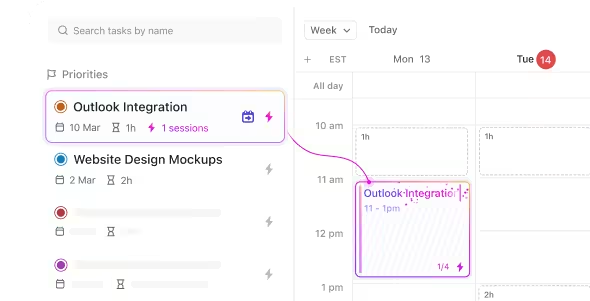
Przeciągaj i upuszczaj spotkania, dostosowuj terminy i obserwuj, jak zadania są realizowane w czasie rzeczywistym. Do zrobienia efektywnych spotkań - wszystko, czego potrzebujesz, jest w jednym miejscu, więc spędzasz mniej czasu na zarządzaniu narzędziami, a więcej na faktycznym zrobieniu pracy.
Pro Tip: Integracja Slack i ClickUp może dać ci to, co najlepsze z obu światów. W ClickUp możesz przekształcić konwersacje ze Slacka w wykonalne, możliwe do śledzenia zadania. Oto jak to ustawić.
➡️ Przeczytaj także: Najlepsze rozszerzenia i dodatki do Kalendarza Google
Zadania zyskują strukturę
Jeśli Twój zespół pracuje nad dużą prezentacją dla klienta, zadania krążą wokół, priorytety się zmieniają, a w skrzynce odbiorczej wszystkich panuje bałagan. W Slack próbowałbyś śledzić aktualizacje we fragmentarycznych wątkach.
Dzięki ClickUp Twoje zadania są organizowane i aktualizowane w oparciu o priorytety i oś czasu. Funkcje planowania oparte na AI eliminują konieczność zgadywania w zarządzaniu zadaniami. ClickUp może analizować zadania i dostarczać inteligentne sugestie dotyczące ustalania priorytetów, zapewniając skupienie się na najbardziej istotnych elementach.
Co więcej, AI może pomóc w planowaniu, biorąc pod uwagę szacowany czas dla zadań, pomagając efektywnie blokować czas w kalendarzu i unikać overbookingu. Ta inteligentna funkcja planowania zapewnia przydzielenie odpowiedniego czasu na każde zadanie i optymalizację harmonogramu w celu uzyskania maksymalnej wydajności.
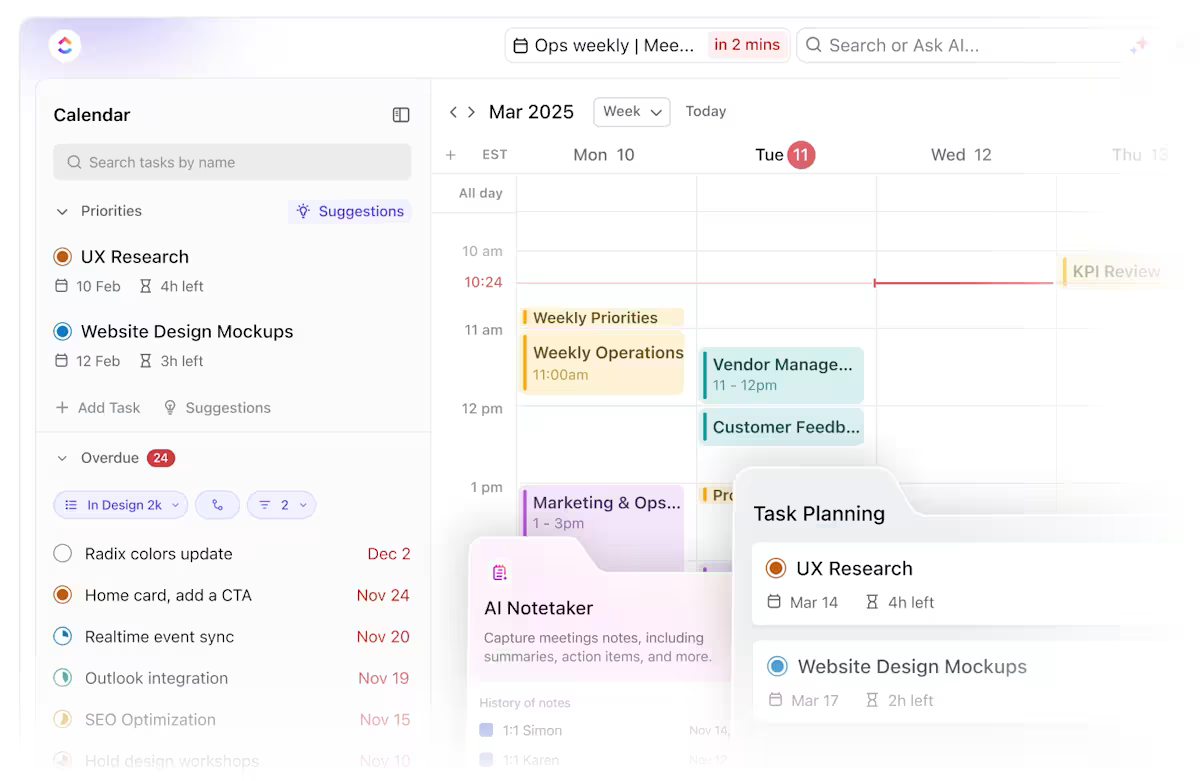
Współpraca bez wysiłku
Pomyśl o ostatniej sesji burzy mózgów, którą odbył Twój Teams. Połowa rozmowy odbyła się na Slacku, druga połowa w e-mailach, a zanim notatki zostały skonsolidowane, ktoś już wdrożył niewłaściwy pomysł.
Dzięki ClickUp współpraca odbywa się w kontekście. Na początek możesz przekształcić dowolny komentarz w zadanie za pomocą jednego kliknięcia w zadaniach, tablicach, dokumentach i nie tylko.
ClickUp Chat, wbudowana platforma do przesyłania wiadomości, pozwala rozwijać dyskusje, jednocześnie łącząc je z zadaniami/projektami, o których rozmawiasz.
Oto dlaczego ClickUp Chat błyszczy:
- Przechowuj całą komunikację w jednym miejscu, ograniczając rozpraszanie uwagi i oszczędzając czas
- Połącz czaty z zadaniami, aby uzyskać natychmiastowe odniesienia i działania następcze
- Używaj wątków do porządkowania dyskusji
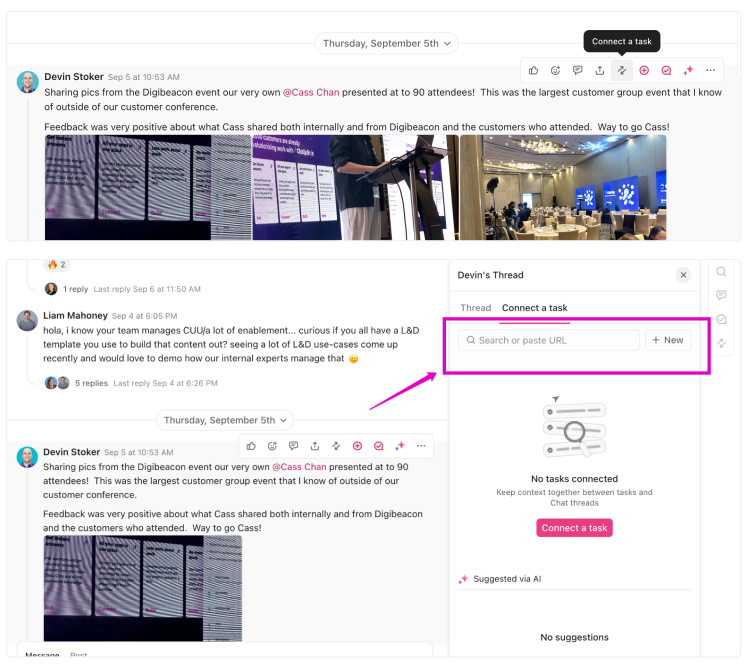
ClickUp Assign Comments umożliwia przypisywanie komentarzy do konkretnych osób, dzięki czemu "Świetny pomysł!" nie zmienia się w "Co to był za pomysł?" Potrzeba zmiany w połowie projektu? Dyskutuj, aktualizuj i dostosowuj bez opuszczania widoku zadania.

➡️ Przeczytaj także: Łatwe zarządzanie czasem: tworzenie idealnego harmonogramu tygodniowego
Lepsza integracja z Kalendarzem Google
Jeśli musisz zintegrować Kalendarz Google ze swoim cyklem pracy, zrób to za pomocą ClickUp, a w końcu będziesz mógł spać spokojnie w nocy, wiedząc, że synchronizacja jest bezbłędna.
Wszelkie aktualizacje dokonane w Kalendarzu Google są automatycznie odzwierciedlane w ClickUp i odwrotnie. Koniec z ręcznymi aktualizacjami, niedotrzymanymi terminami lub niekończącym się przełączaniem aplikacji.
Ta płynna dwukierunkowa synchronizacja zapewnia:
- Bez ręcznych aktualizacji: Oszczędność czasu i eliminacja błędów ludzkich
- Dokładność w czasie rzeczywistym: Zadania i wydarzenia są zawsze aktualne, co ogranicza nieporozumienia
- Wydajny cykl pracy: Skoncentruj się na wykonaniu, a nie na żonglowaniu narzędziami
Oto jak to ustawić:
Nie ma funkcji ClickUp, która nie miałaby bezpośredniego wpływu na życie użytkowników - wystarczy zapytać Gustavo Seabrę, profesora nadzwyczajnego na University of Florida.
"Jest to szczególna zaleta ClickUp: oferowanie większości narzędzi potrzebnych do organizacji projektów w jednym miejscu. Umożliwia zarządzanie i przypisywanie oraz oferuje inne narzędzia w tym samym środowisku, takie jak dokumenty, w których można robić notatki i sporządzać raporty, a także integrację z kalendarzami i pocztą e-mail - wszystko w jednym miejscu. Nie ma potrzeby korzystania z zewnętrznych programów lub różnych aplikacji dla każdej funkcji. "
"Jest to szczególna zaleta ClickUp: oferowanie większości narzędzi potrzebnych do organizacji projektów w jednym miejscu. Umożliwia zarządzanie i przypisywanie oraz oferuje inne narzędzia w tym samym środowisku, takie jak dokumenty, w których można robić notatki i sporządzać raporty, a także integrację z kalendarzami i pocztą e-mail - wszystko w jednym miejscu. Nie ma potrzeby korzystania z zewnętrznych programów lub różnych aplikacji dla każdej funkcji. "
I ma całkowitą rację. Po co przełączać się między wieloma narzędziami, skoro ClickUp oferuje wszystko w jednym miejscu?
Skończ z Slackiem dzięki ClickUp
Większość z nas gra w etykietę z kolegami z zespołu za pomocą pięciu narzędzi w dowolnym momencie: e-mail, czat, narzędzie PM, narzędzie danych i tak dalej.
Ale po co męczyć się z tą gonitwą za kotem i myszką, skoro jedno narzędzie może zrobić to wszystko?
Od zarządzania projektami i synchronizacji kalendarzy po tworzenie wspólnych dokumentów i automatyzację cykli pracy, ClickUp bierze na siebie odpowiedzialność za Twoją wydajność.
Chcesz przestać przeskakiwać między Slackiem, Kalendarzem Google i tuzinem innych aplikacji? Zarejestruj się na ClickUp już dziś i poznaj inteligentniejszy sposób pracy!

